Много е необичайно да се намери някой, който няма акаунти в почти всички тези услуги. Управлението на всички тях поотделно е болезнен процес, който отнема много внимание и време. Ами ако всички те могат да се управляват от едно място? Точно това е целта на Франц.
Франц е мощен 3rd-приложение за парти съобщения, което ви позволява да управлявате WhatsApp, Messenger, Skype, Slack, Discord, LinkedIn и Telegram и т.н. от един инструмент! Всичко, от което се нуждаете, е просто да изтеглите, инсталирате и влезете в тези акаунти и voila!
В тази статия ще проверим как да инсталираме Franz на Linux Mint.
Франц на Linux Mint
Franz е приложение за различни платформи. Предлага се за Windows, Linux и MacOS. Що се отнася до Linux платформата, Franz е официално достъпен като DEB и AppImage. Linux Mint, тъй като се основава на Ubuntu, може да се справи с DEB пакета, няма проблем. Освен това се предлага и като плосък пакет. Както можете да видите, има множество методи за наслада на Франц.
Сега Франц не е напълно безплатен. Franz следва модел на freemium, където изданието „Free“ предлага едновременно влизане до 3 услуги. Ако искате повече, тогава има пакети „Личен“ и „Професионален“. Вижте цените на Franz.
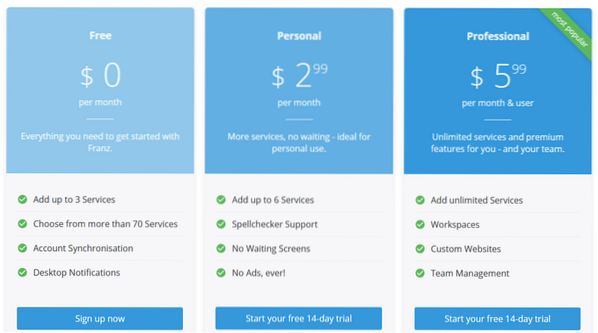
Готов? Да започваме!
Инсталирайте Franz на Linux Mint
Инсталирайте пакета Franz DEB
Първо, трябва да вземем официалния пакет DEB. Отидете в раздела за изтегляне на Franz.

Щракнете върху бутона „Ubuntu“. Той директно ще започне да изтегля пакета Franz DEB.
Изтеглянето завършено? Сега ще го инсталираме с помощта на APT. Стартирайте терминала и започнете с инсталацията. Първо актуализирайте APT кеша.
$ sudo apt актуализация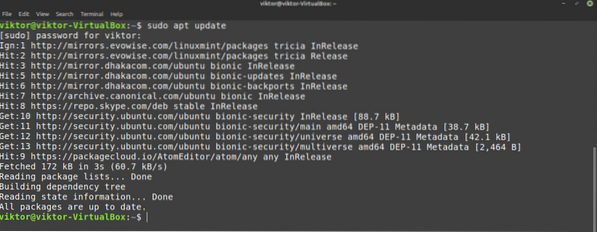
Сега инсталирайте пакета DEB.
$ sudo apt install ./ franz_5.4.0_amd64.деб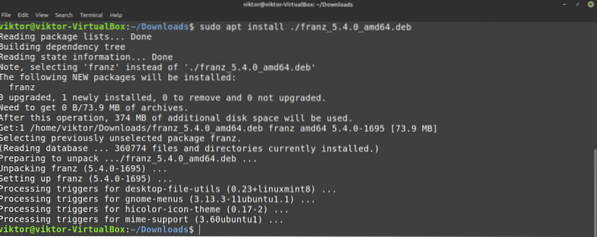
Инсталирайте Franz с помощта на flatpak
Flatpak е вид универсален Linux пакет, което означава, че ще работи на всяко Linux дистрибуция, като се има предвид подкрепата за мениджъра на пакети flatpak. Вижте официалния уебсайт на flatpak. Интересува се от задълбочено ръководство за flatpak? Научете повече за използването на flatpak на Linux Mint.
В случай на Linux Mint, flatpak се поддържа по подразбиране, така че няма нужда от допълнително ощипване на системата. Можем директно да извършим инсталирането на Franz. Ако обаче деинсталирате flatpak по всяко време, следвайте следните стъпки, за да го инсталирате веднага.
Изпълнете следните команди в терминала.
$ sudo apt update && sudo apt install flatpak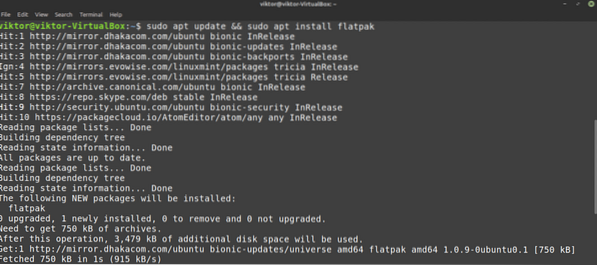

Сега инсталирайте Franz от Flathub. Вижте Франц във Flathub.
$ sudo flatpak инсталирайте flathub com.meetfranz.Франц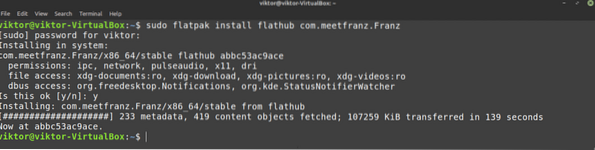
Използвайте Franz AppImage
AppImage не е инсталируем пакет. Вместо това това е изпълним формат, който може да работи без да инсталирате нищо. Всичко, от което се нуждаете, е просто да щракнете два пъти и да го стартирате.
Изтеглете Franz AppImage.
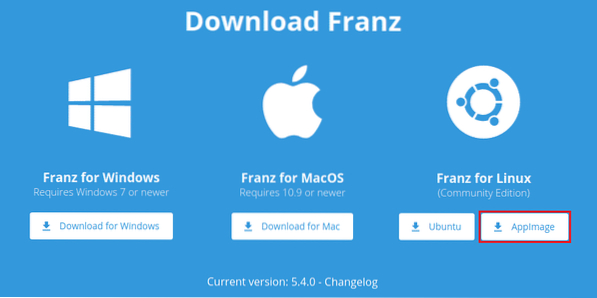
Изтеглянето приключи? Сега трябва да маркираме файла като изпълним файл. Задействайте терминала и изпълнете следната команда.
$ chmod --verbose + x Franz-5.4.0.AppImage
Сега е готов за стартиране. Можете просто да щракнете двукратно върху него от File Explorer. Ако искате да го стартирате от терминала, изпълнете тази команда.
$ ./ Франц-5.4.0.AppImageИзползвайки Franz
Инсталирането на приложението Franz е завършено. Сега е време да го конфигурирате. Използването на Franz изисква да имате акаунт във Franz. Запишете се във Franz.
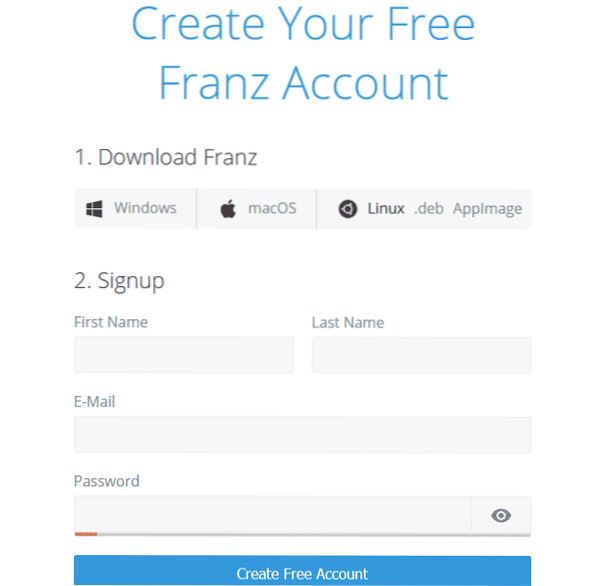
Сега трябва да свържем акаунта с клиента. Стартирайте клиента.

Щракнете върху „Вход в профила си“.
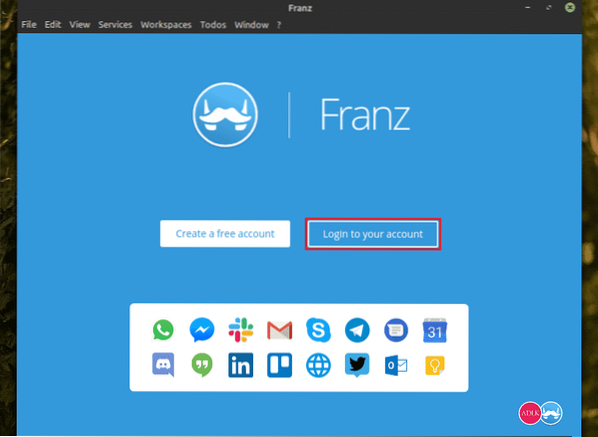
Въведете идентификационните данни.
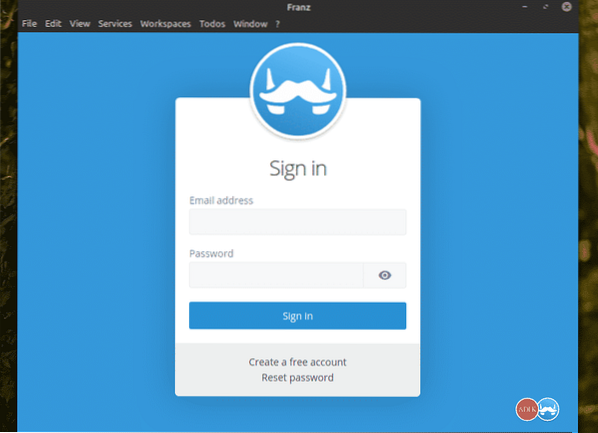
За да добавите акаунт в социална медия, щракнете върху „Първи стъпки“.

Изберете вашата целева услуга от списъка. В този пример ще добавя акаунт в Messenger.
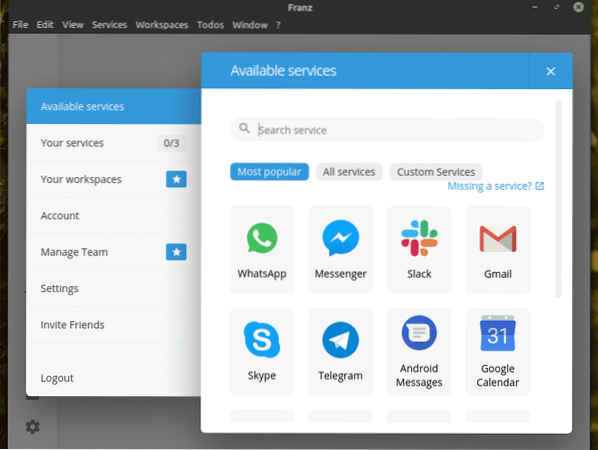
Дайте му име. Вижте функциите, които искате да имате. След като завършите, щракнете върху „Запазване на услугата“.
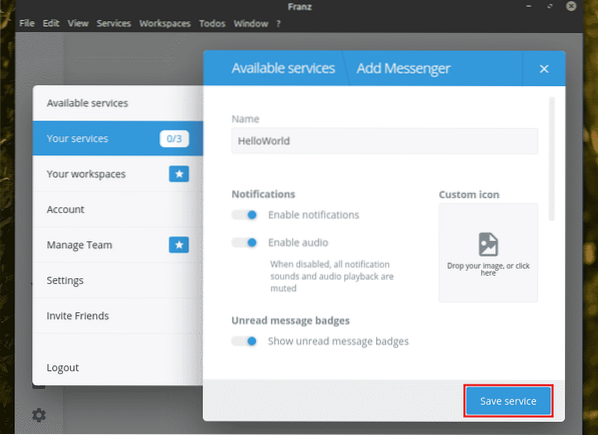
По същия начин добавих услуга Skype.
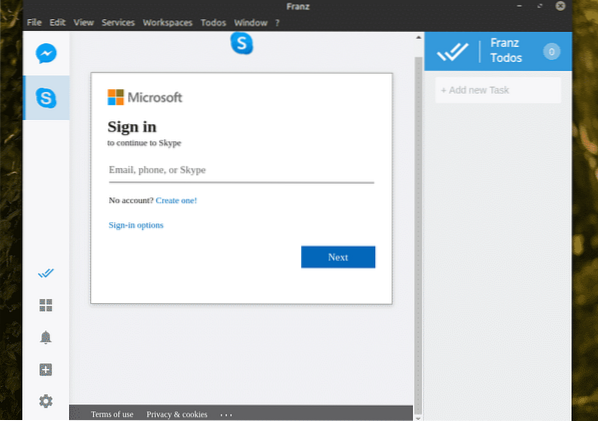
Изберете желаната услуга от левия панел. При първото отваряне ще поиска влизане в услугата. Въведете идентификационните данни на вашия акаунт.
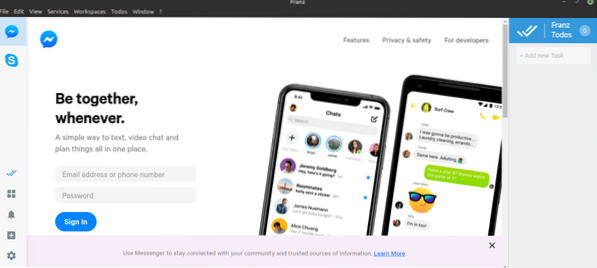
Voila! Услугата е готова! По същия начин, моят акаунт в Skype също е настроен!
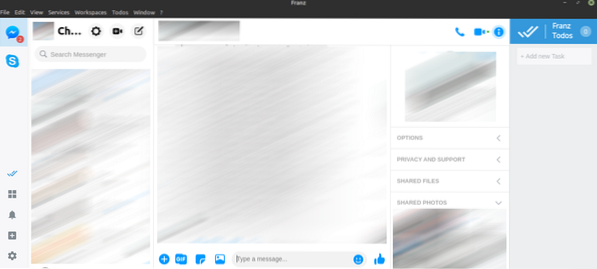
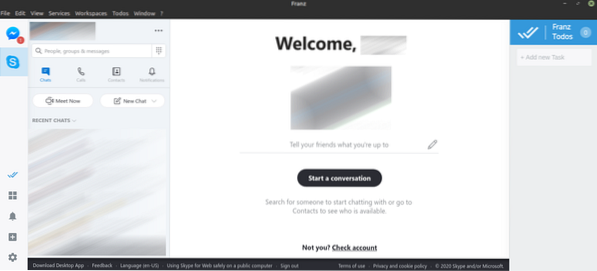
Финални мисли
Franz е интересно приложение, което може да подобри ефективността на вашата социална мрежа. Като безплатен потребител обаче можете да използвате само до 3 услуги едновременно.
Загрижен ли сте за поверителност? В днешно време данните са най-ценното свойство. Големите технологични компании са известни със своите действия за нарушаване на поверителността. Вместо това използвайте Telegram. Това е платформа за онлайн чат, ориентирана към поверителността. Научете повече за Telegram.
Наслади се!
 Phenquestions
Phenquestions


